
Здравствуйте, уважаемые посетители нашего портала!
Из этой статьи вы сможете узнать, как настроить микрофон в игре
КС 1.6Зачем нужен микрофон в игре КС 1.6.
Как известно,
Контр-страйк 1.6 – это командная игра,
в которой результат (победа или поражение) зависят не только от игры каждого игрока, но и
от слаженности действий всей команды либо террористов, либо спецназа. При командной игре на передний план выходит общение с тиммейтами, вот почему
важно иметь рабочий, правильно настроенный микрофон. Ведь оповестить союзников о приближающемся противнике, либо его местоположении гораздо удобнее голосом, чем набирать сообщение в чат.
Кроме того,
микрофон позволяет разнообразить игру на серверах путем ненавязчивого общения с другими игроками. Также, благодаря микрофону, можно получить бесплатные скин или вип-привилегию на большинстве серверов, если вы – девушка. В общем микрофон – вещь очень полезная и нужная для игрока в CS 1.6.
Подключение микрофона
Первое, что нужно сделать для того, чтобы пользоваться голосовым чатом в игре КС 1.6, - это банально
подключить микрофон к компьютеру и проверить его работоспособность. Подключается микрофон
в гнездо Mini-jack (Ø 3,5 мм) розового цвета. Проверить же его
работоспособность можно,
нажав кнопку «Пуск», затем
открыть «Панель управления», выбрать категорию «Звук», где
на вкладке «Запись» можно найти
все свойства микрофона, в том числе громкость и усиление. Стоит убедиться, что данный микрофон является микрофоном «по умолчанию» (актуально для ноутбуков) и что он не выключен.
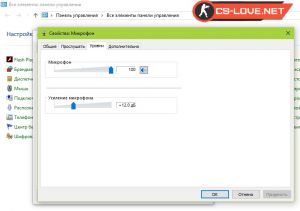
Настройка микрофона в Counter-Strike 1.6
Теперь давайте
перейдем к настройке микрофона непосредственно
в самом клиенте игры КС 1.6. Для этого
нужно запустить игру,
зайти в «Настройки» и перейти на вкладку «Голос», на которой необходимо
установить галочку «Включить голос в игре». Регуляторы «Громкость передачи» и «Громкость приема» можно сразу
поставить на максимум. Теперь
проверьте работу микрофона, для чего
нажмите «Проверка микрофона». Если уровень микрофона достигает красной зоны, а
микро при этом
хрипит или фонит, то «Громкость передачи» необходимо понизить. Если голос очень тихий, то поставьте галочку «Увеличить чувствительность микрофона» для усиления микрофона.
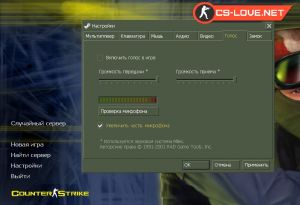
Настройка микрофона в CS 1.6 при помощи консоли.
Дальнейшая настройка микрофона
осуществляется через консоль, открыть которую можно, нажав клавишу «Ё» («~» в английской раскладке). Перечислим
основные команды для настройки:
voice_enable 1 — включает (1) или отключает (0) голос в клиенте;
voice_maxgain 3 — сглаживание голоса, ставить можно от 1 до 5, нужно экспериментировать и искать комфортное значение в зависимости от типа голоса и микрофона;
voice_overdrive 2 — уровень приглушения сторонних звуков, вроде стрельбы или шагов, когда кто-то начинает говорить, здесь комфортное значение находится в диапазоне от 2 до 3;
voice_overdrivefadetime 0.4 — определяет, сколько времени в секундах станет работать эффект затухания окружающих звуков;
voice_scale 0.75 — регулирует речь, у этого параметра максимальное значение равно 1, по умолчанию же 0.75;
voice_avggain 0.3 — удаляет «шум», ставить желательно в пределах 0.1 или 0.5;
voice_fadeouttime 0.1 — устанавливает время затухания голоса в секундах;
voice_loopback 1 — включает воспроизведение.
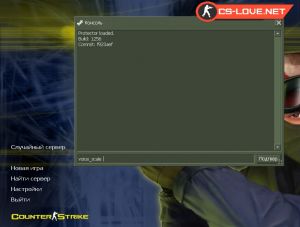
Ну вот, теперь ваш микрофон настроен. Однако,
не лишним будет перенести управление микрофоном на другую клавишу, т.к.
по умолчанию голос в Counter-Strike прописан на клавишу «K» («Л» в русской раскладке). Это означает, что вы можете говорить по микрофону только при удерживании этой клавиши,
что не очень удобно. Поэтому
лучше перенести управление микрофоном
на клавишу, которая располагается ближе к основным (WASD). Для этого нужно
прописать в консоль следующую команду: bind “C” “+voice”. И тогда можно будет говорить в микрофон, удерживая кнопку «С».
Вместо клавиши «С» можно забиндить любую другую, удобную вам кнопку.Заканчивая статью, хочу напомнить, что на некоторых серверах устанавливается возрастное ограничение на пользование микрофоном, и, если администратор посчитает вас не достигшим данного возраста, то вы можете получить мьют, кик или бан, и придется искать другой сервер. Желаем всем приятной игры!
Материал опубликован 03.04.2019. Любое копирование без нашего ведома строго запрещено!

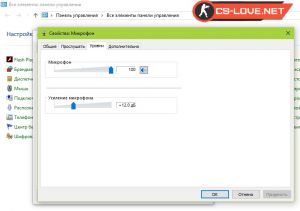
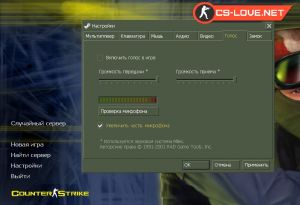
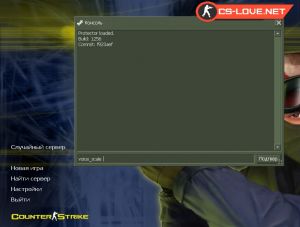
Комментарии